用Word制作宣传海报ppt
- 格式:ppt
- 大小:11.66 MB
- 文档页数:20

报纸上各种造型的广告我们见过不少,用于制作它们的软件也多种多样.其实,使用我们经常应用的Word也能做出很好的广告图。
我可是只用了仅仅几分钟就能做出如图1的广告图.
图1
心形图的制作
1、为了使绘制的图形易于对齐和美观,单击“绘图”工具栏上“绘图”菜单的“绘制网格”命令,选中“对象和网格对齐"和“水平间隔”复选框,单击“确定"按钮使网格出现在文档页面中.
2、通过“绘图”工具栏的“自选图形”菜单选择“基本形状”中的“心形”工具,在页面上画出适当大小的心形图形。
3、用鼠标右击该图形,在弹出式菜单上选“添加文字”命令,然后输入“中国电脑教育报”。
4、使用“绘图”工具栏上的“填充色"工具、“线条颜色”工具、“字体颜色"工具和“线形”工具对心形图及文字进行相应的设置。
爆炸形的设置
1、通过“绘图”工具栏的“自选图形"菜单,选择“星与旗帜"中的“爆炸形2”工具,在页面上画出适当大小的爆炸形图形.
2、用鼠标右击该图形,选择弹出式菜单的“叠放次序”中的“衬于文字下方”命令使图形处于最底层.
3、再次右击该图形,选择弹出式菜单的“添加文字”命令,然后输入“全年订阅仅仅120元”。
4、使用“绘图”工具栏上的“填充色"工具、“线条颜色”工具、“字体颜色"工具和“线形”工具对爆炸形图形及文字进行相应的设置。
最后在文档中补充文字“产地:北京"和“代号:1━170”.怎么样?你也可以做广告设计了!等什么,快去试一试吧!。
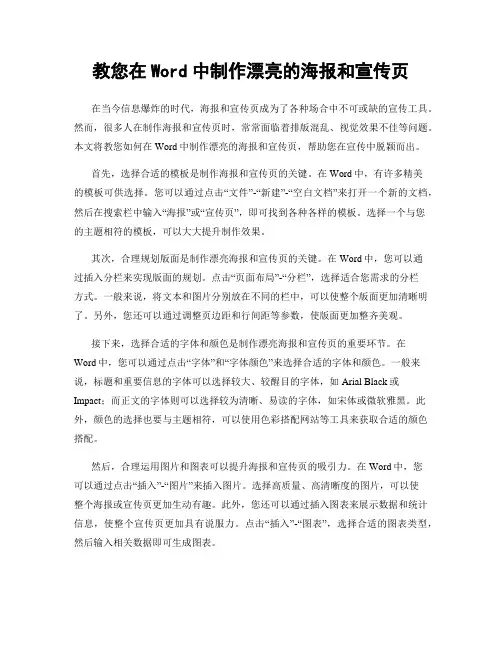
教您在Word中制作漂亮的海报和宣传页在当今信息爆炸的时代,海报和宣传页成为了各种场合中不可或缺的宣传工具。
然而,很多人在制作海报和宣传页时,常常面临着排版混乱、视觉效果不佳等问题。
本文将教您如何在Word中制作漂亮的海报和宣传页,帮助您在宣传中脱颖而出。
首先,选择合适的模板是制作海报和宣传页的关键。
在Word中,有许多精美的模板可供选择。
您可以通过点击“文件”-“新建”-“空白文档”来打开一个新的文档,然后在搜索栏中输入“海报”或“宣传页”,即可找到各种各样的模板。
选择一个与您的主题相符的模板,可以大大提升制作效果。
其次,合理规划版面是制作漂亮海报和宣传页的关键。
在Word中,您可以通过插入分栏来实现版面的规划。
点击“页面布局”-“分栏”,选择适合您需求的分栏方式。
一般来说,将文本和图片分别放在不同的栏中,可以使整个版面更加清晰明了。
另外,您还可以通过调整页边距和行间距等参数,使版面更加整齐美观。
接下来,选择合适的字体和颜色是制作漂亮海报和宣传页的重要环节。
在Word中,您可以通过点击“字体”和“字体颜色”来选择合适的字体和颜色。
一般来说,标题和重要信息的字体可以选择较大、较醒目的字体,如Arial Black或Impact;而正文的字体则可以选择较为清晰、易读的字体,如宋体或微软雅黑。
此外,颜色的选择也要与主题相符,可以使用色彩搭配网站等工具来获取合适的颜色搭配。
然后,合理运用图片和图表可以提升海报和宣传页的吸引力。
在Word中,您可以通过点击“插入”-“图片”来插入图片。
选择高质量、高清晰度的图片,可以使整个海报或宣传页更加生动有趣。
此外,您还可以通过插入图表来展示数据和统计信息,使整个宣传页更加具有说服力。
点击“插入”-“图表”,选择合适的图表类型,然后输入相关数据即可生成图表。
最后,合理运用装饰元素可以提升海报和宣传页的美观度。
在Word中,您可以通过点击“插入”-“形状”来插入各种形状,如箭头、圆形等。
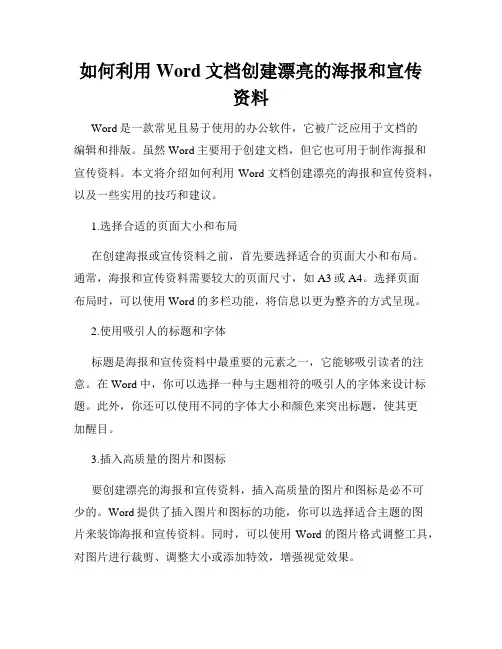
如何利用Word文档创建漂亮的海报和宣传资料Word是一款常见且易于使用的办公软件,它被广泛应用于文档的编辑和排版。
虽然Word主要用于创建文档,但它也可用于制作海报和宣传资料。
本文将介绍如何利用Word文档创建漂亮的海报和宣传资料,以及一些实用的技巧和建议。
1.选择合适的页面大小和布局在创建海报或宣传资料之前,首先要选择适合的页面大小和布局。
通常,海报和宣传资料需要较大的页面尺寸,如A3或A4。
选择页面布局时,可以使用Word的多栏功能,将信息以更为整齐的方式呈现。
2.使用吸引人的标题和字体标题是海报和宣传资料中最重要的元素之一,它能够吸引读者的注意。
在Word中,你可以选择一种与主题相符的吸引人的字体来设计标题。
此外,你还可以使用不同的字体大小和颜色来突出标题,使其更加醒目。
3.插入高质量的图片和图标要创建漂亮的海报和宣传资料,插入高质量的图片和图标是必不可少的。
Word提供了插入图片和图标的功能,你可以选择适合主题的图片来装饰海报和宣传资料。
同时,可以使用Word的图片格式调整工具,对图片进行裁剪、调整大小或添加特效,增强视觉效果。
4.利用表格和图表展示信息表格和图表是展示信息和数据的有效工具,它们可以帮助读者更清晰地理解内容。
在Word中,你可以使用表格功能创建表格,并将需要展示的信息填充到表格中。
此外,Word还提供了丰富的图表类型可供选择,如柱状图、饼图等,可以根据需要插入图表并自定义样式。
5.使用文字框和形状进行布局设计为了使海报和宣传资料更加整洁美观,你可以使用Word中的文字框和形状进行布局设计。
文字框可以用于容纳文本,可以调整大小和样式,使其与整体布局相协调。
同时,你还可以使用形状工具来创建各种几何形状,并将其用于修饰和装饰。
6.定制页眉和页脚为了更好地呈现内容,你可以定制海报和宣传资料的页眉和页脚。
在Word中,你可以插入公司或活动的Logo,并在页眉或页脚中添加文字或日期等信息。


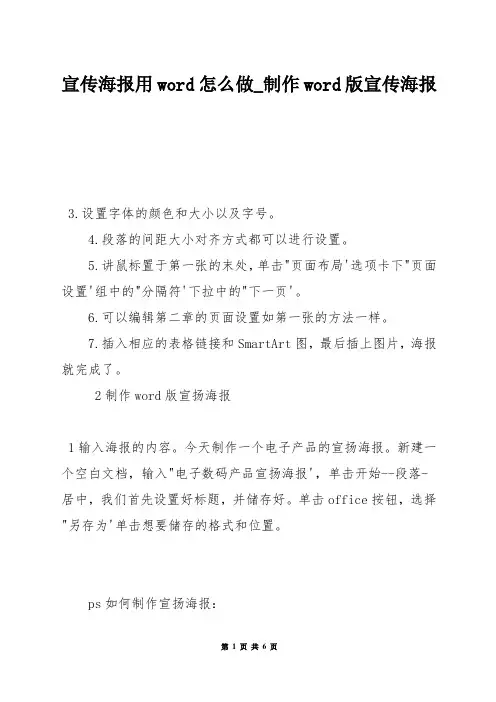
宣传海报用word怎么做_制作word版宣传海报3.设置字体的颜色和大小以及字号。
4.段落的间距大小对齐方式都可以进行设置。
5.讲鼠标置于第一张的末处,单击"页面布局'选项卡下"页面设置'组中的"分隔符'下拉中的"下一页'。
6.可以编辑第二章的页面设置如第一张的方法一样。
7.插入相应的表格链接和SmartArt图,最后插上图片,海报就完成了。
2制作word版宣扬海报1输入海报的内容。
今天制作一个电子产品的宣扬海报。
新建一个空白文档,输入"电子数码产品宣扬海报',单击开始--段落-居中,我们首先设置好标题,并储存好。
单击office按钮,选择"另存为'单击想要储存的格式和位置。
ps如何制作宣扬海报:2输入宣扬产品的文字说明。
上一步结束后,按enter键,换到下一行,这会插入点会在中间,按backspace键(退格)将插入点移动到当前行最左端,然后输入海报内容。
3设置海报内容格式。
内容必须要完之后必须要设置字体及段落格式,时期美观得体。
标题我们设置成楷体,四号,蓝色。
之后我们设置下面的文本,选中下面的文本,单击"开始'"段落'"项目符号',将文本字体设置成黑体,红色,倾斜。
4设置好文本后,我们准备插入图片。
单击"插入'插图里面"图片'弹出对话框后,选择我们准备的好的图片。
这会可能引文图片大小等原因会影响到文本格式,我们稍后再调整。
同样我们在插入其他产品的图片。
5我们设置图片的格式。
图片插入后,往往不符合要求,依据具体状况进行格式调整;首先设置图片的大小,图片四周可能很多空白区域,我们单击"格式'选择大小里面的"裁剪'按钮。
剪掉四周空白区域,同样方法剪掉其他图片四周区域。
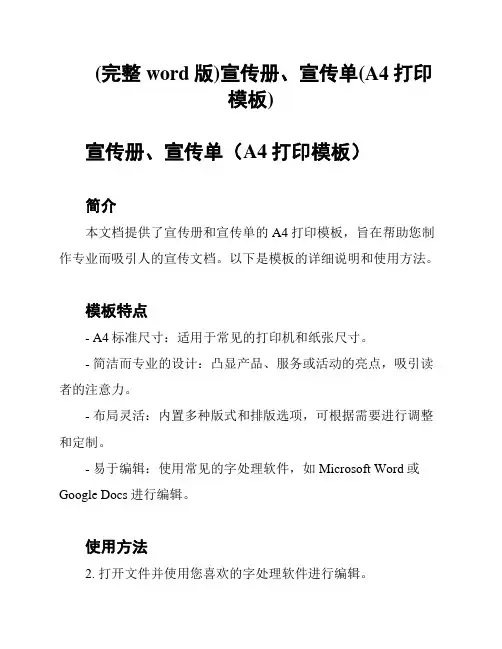
(完整word版)宣传册、宣传单(A4打印模板)宣传册、宣传单(A4打印模板)简介本文档提供了宣传册和宣传单的A4打印模板,旨在帮助您制作专业而吸引人的宣传文档。
以下是模板的详细说明和使用方法。
模板特点- A4标准尺寸:适用于常见的打印机和纸张尺寸。
- 简洁而专业的设计:凸显产品、服务或活动的亮点,吸引读者的注意力。
- 布局灵活:内置多种版式和排版选项,可根据需要进行调整和定制。
- 易于编辑:使用常见的字处理软件,如Microsoft Word或Google Docs进行编辑。
使用方法2. 打开文件并使用您喜欢的字处理软件进行编辑。
3. 修改文本内容:包括标题、副标题、正文和联系信息等。
4. 调整布局:根据需要添加、删除或调整页面元素。
5. 插入图片:将您的产品、服务或活动相关的照片或图像插入适当位置。
6. 样式和配色:自定义字体、颜色和其他样式,以匹配您的品牌形象。
7. 检查拼写和排版:确保文档中没有错误和不一致之处。
8. 保存并导出为PDF格式:确保文档在不同设备和操作系统上保持一致的外观。
9. 打印:将PDF文件打印到A4纸张上,确保打印质量。
注意事项- 务必保存模板文件的备份,以防止意外修改或丢失。
- 确保在编辑文档时使用合适的字体和版式,以提高可读性。
- 宣传文档应保持简洁明了,突出重点信息,避免内容过于拥挤。
- 图片和文本的比例应协调统一,以确保整体视觉效果。
- 在输出或打印之前,务必再次检查文档的拼写和排版。
结论本文档提供了宣传册和宣传单的A4打印模板,帮助您制作专业的宣传文档。
使用简单的编辑工具,按照使用说明进行调整和定制,以满足您的宣传需求。
最后,确保文档按照要求打印和分发,以达到最佳的传播效果。



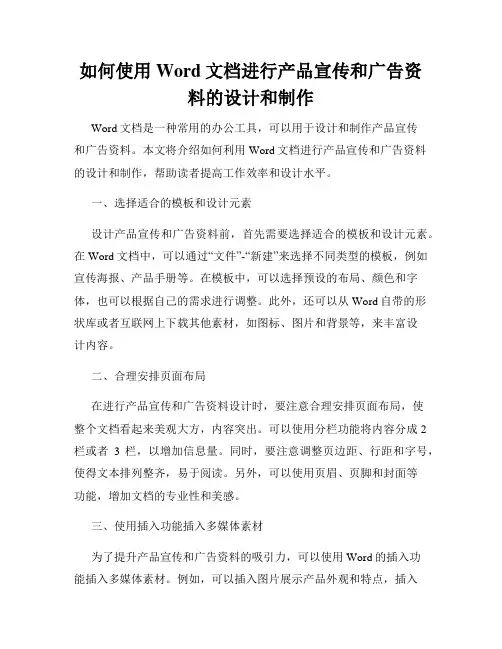
如何使用Word文档进行产品宣传和广告资料的设计和制作Word文档是一种常用的办公工具,可以用于设计和制作产品宣传和广告资料。
本文将介绍如何利用Word文档进行产品宣传和广告资料的设计和制作,帮助读者提高工作效率和设计水平。
一、选择适合的模板和设计元素设计产品宣传和广告资料前,首先需要选择适合的模板和设计元素。
在Word文档中,可以通过“文件”-“新建”来选择不同类型的模板,例如宣传海报、产品手册等。
在模板中,可以选择预设的布局、颜色和字体,也可以根据自己的需求进行调整。
此外,还可以从Word自带的形状库或者互联网上下载其他素材,如图标、图片和背景等,来丰富设计内容。
二、合理安排页面布局在进行产品宣传和广告资料设计时,要注意合理安排页面布局,使整个文档看起来美观大方,内容突出。
可以使用分栏功能将内容分成2栏或者3栏,以增加信息量。
同时,要注意调整页边距、行距和字号,使得文本排列整齐,易于阅读。
另外,可以使用页眉、页脚和封面等功能,增加文档的专业性和美感。
三、使用插入功能插入多媒体素材为了提升产品宣传和广告资料的吸引力,可以使用Word的插入功能插入多媒体素材。
例如,可以插入图片展示产品外观和特点,插入视频演示产品使用方法,或者插入音频播放背景音乐。
插入多媒体素材可以使文档更加生动有趣,吸引读者的注意力,并提高信息的传达效果。
四、运用样式和主题设置Word文档提供了丰富的样式和主题设置,可以帮助设计人员快速设置文档的格式和风格。
可以通过“样式”功能设置标题、正文和引用等不同段落的样式,统一文档的格式和字体。
同时,可以通过“主题”功能选择不同的主题和配色方案,使整个文档具有统一的风格和颜色搭配,提高视觉效果。
五、利用表格和图表展示数据在产品宣传和广告资料中,常常需要展示产品的特点、价格和销售数据等信息。
此时可以使用Word的表格和图表功能,将数据以表格或图表的形式清晰地展示出来。
可以根据需要选择不同的表格样式和图表类型,使数据更具可读性和易懂性。
办公软件案例教程942.7 Word 图文混排—轻松制作产品宣传海报2.7.1 创建情景近些日子以来,骆珊和公司的其他同仁一样,感到非常的振奋,海南国际旅游岛的建设,像是给她们旅游人打了一针强心剂,浑身有使不完的劲。
在经理蓝逸的带领下,计划部同仁连续加班,绞尽脑汁,希望尽自己最大的智慧整合海南的旅游资源、挖掘海南的旅游潜力,让海南借此契机带着它的美丽腾飞。
骆珊知道自己应该努力地工作,好好为海南的未来尽一份力。
她也是以这种心情开始每一天的。
今天她刚到办公室,打开电脑,经理蓝逸就走进来了,一脸的疲惫,但心情蛮好:“我们新开发的红色之旅精品线路:海口—文昌—琼海—定安—五指山已获批了,相关材料及图片已发电子档到你邮箱,你尽快做出可行的主打景点简介宣传海报,我们要尽早投入线路运营。
时间紧迫,但要注意细节。
”简单交待完,蓝逸又匆匆地走了。
骆珊在学校办公软件应用课程学得非常好,她知道使用Word 2003来对文字及图片资料进行编辑、排版、美化处理,可以制做出图文并茂的宣传海报效果。
这样一想,她心中有数了……骆珊于是开始着手宣传海报的制作,她决定分3个环节来完成这项工作。
(1)版面的编排:海报的功能是景点的宣传,凸显的就应该是景点,既要做到图文并茂,文字说明和图片有效结合,又不落花俏的俗套,这得下一番功夫。
她分析了一下,Word 的图文混排功能可以帮她的大忙。
(2)美化、修饰:海报的主体完成之后,需要制进一步美化、修饰版面,以达到柔和、协调的效果。
这可使用绘图工具栏在Word 文档内绘制自选图形来完成。
(3)蓝经理交代这是红色之旅精品线路红色景点的宣传海报,她觉得最后还得把海报的风格确定一下,设想是庄严的基调,这要通过设置Word 文档的背景来实现。
2.7.2 任务剖析1.相关的知识点(1)创建Word 的空白文档。
Word 是Office 中的文字处理应用软件,具有文字编辑、图片及图形编辑、图片和文字混合排版、表格制作等功能。
Word技巧使用文本框和形状设计海报和宣传册在现代社会,海报和宣传册成为了一种常见的宣传手段,用于传达重要信息和吸引目标受众的注意。
然而,要设计一个吸引人的海报或宣传册并不是一件容易的事情。
幸运的是,Microsoft Word中的文本框和形状工具可以帮助我们创造专业且具有吸引力的设计。
本文将介绍一些在Word中使用文本框和形状设计海报和宣传册的技巧。
1. 选择和插入文本框和形状在Word中,文本框和形状工具位于“插入”选项卡下的“文本”和“插入形状”菜单中。
单击“文本框”按钮,可以选择不同类型的文本框,例如矩形,圆形和箭头。
单击“形状”按钮,可以选择各种图形,如圆圈、箭头和星形。
选择适合海报或宣传册主题的文本框和形状。
2. 调整文本框和形状在插入文本框或形状后,可以通过拖动调整其尺寸和位置。
将鼠标悬停在文本框或形状上的边缘或角落,光标将变为双向箭头。
单击并拖动边缘或角落,可以调整大小。
同时,右键单击文本框或形状,选择“格式形状”选项,可以调整填充颜色、边框样式和阴影效果等。
3. 添加文本选中文本框,开始键入需要添加的文字。
选择合适的字体、字号和颜色,以及对齐方式,以使文本在文本框内居中。
如果需要添加大段文字,可以选择“文本框工具”选项卡中的“插入”按钮,在文本框中插入一个文本框并调整其大小。
4. 使用形状添加图标和插图在海报和宣传册上添加一些图标和插图可以增添吸引力和可读性。
选择合适的形状,例如箭头或星形,在适当的位置插入图标或插图。
可以通过使用Word内置的图标库或插入本地或在线图像来完成这一步骤。
5. 利用文本框和形状进行布局通过将文本框和形状组合在一起,可以实现更复杂和有吸引力的布局。
例如,您可以将文本框放置在形状的旁边,或者将形状放在文本框的背景中以突出显示标题。
还可以通过将形状叠加在一起来创建有层次感的设计效果。
6. 注意对比度和颜色搭配对比度和颜色搭配在设计中起着至关重要的作用。
确保文本和背景颜色之间存在足够的对比,以便文字易于阅读。
利用Word制作漂亮的海报和宣传单Word是一款功能强大的文字处理软件,除了常见的文档编辑功能外,它还可以用于制作漂亮的海报和宣传单。
本文将为大家介绍如何利用Word制作出具有吸引力和美观度的海报和宣传单。
第一步:选择适合的模板Word提供了许多专门用于制作海报和宣传单的模板,我们可以通过以下步骤选择适合的模板:1. 打开Word软件,并点击“文件”菜单,然后选择“新建”。
2. 在弹出的窗口中,可以看到“模板”选项,点击进入。
3. 在模板页面的搜索栏中输入“海报”或“宣传单”等相关关键词,然后点击搜索图标。
4. 在搜索结果中选择喜欢的模板,点击预览按钮进行查看,并通过双击相应模板以选择它。
第二步:设计或修改海报和宣传单一旦选择了合适的模板,接下来就可以开始进行设计或修改了。
下面列举一些常见的设计方面:1. 更改文字样式和字体:在模板中可以找到各种文字框,可以根据实际需求修改其中的文字内容、字体、大小和颜色等。
2. 插入图片和图形:通过点击“插入”菜单,可以选择插入图片或其他图形元素,例如公司的标志、产品图片等。
3. 调整布局和位置:可以通过拖动和调整文本框、图像和其他元素的大小和位置,使其更好地适应海报和宣传单的页面布局。
4. 添加背景和颜色:可以通过点击“设计”菜单,选择合适的背景和颜色方案来美化海报和宣传单。
第三步:使用丰富的工具和功能Word内置了一系列工具和功能,可以让我们的海报和宣传单更加丰富和具有创意。
以下是一些常用的工具和功能:1. 图片编辑:Word内置的图片编辑功能可以帮助我们对插入的图片进行简单的编辑和调整,如裁剪、旋转和应用艺术效果等。
2. 格式化工具:可以使用“格式化刷”功能来快速复制和应用一个元素的样式到另一个元素上,从而提高制作效率。
3. 强调和突出:利用字体加粗、颜色鲜艳的特殊字体等方式,可以突出某些关键信息或主题。
4. 添加链接和互动元素:如果需要在宣传单中添加链接,可以使用“插入超链接”功能,并将相关网址添加到宣传单中。